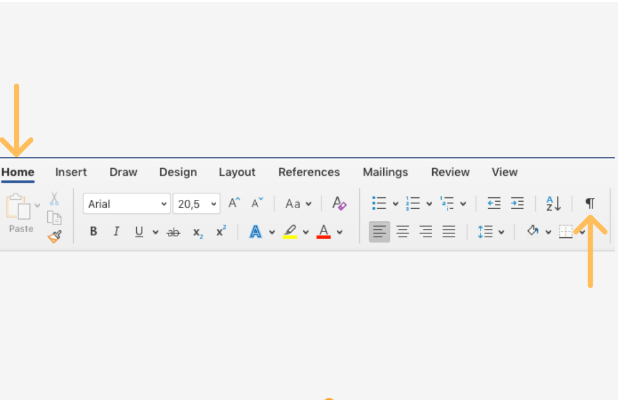
Langkah 2: Anda bisa melakukan kombinasi Ctrl + End pada keyboard komputer untuk bisa menuju halaman akhir dokumen Word Anda.
Langkah 3: Selanjutnya Anda akan menjumpai simbol-simbol maupun Page Break yang merupakan karakter non-printing. Disini Anda harus mengarahkan kursor mouse ke simbol tersebut. Lalu Anda bisa langsung blok seluruh simbol tersebut.

Langkah 4: Setelah itu, silahkan Anda tekan Delete atau Backspace pada keyboard komputer untuk menghilangkan halaman kosong tersebut.
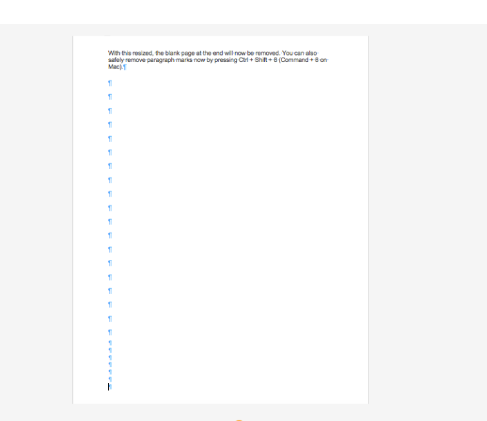
Langkah 5: Apabila sudah selesai maka segera non-aktifkan kembali fitur Paragraph Mark. Caranya adalah dengan klik tab Home, lalu klik ikon Show atau Hide Paragraph supaya simbol-simbol tersebut nantinya tidak akan ikut tercetak pada dokumen Anda. Cara seperti ini juga bisa digunakan ketika Anda memiliki halaman kosong setelah menambahkan tabel di dokumen Word Anda.
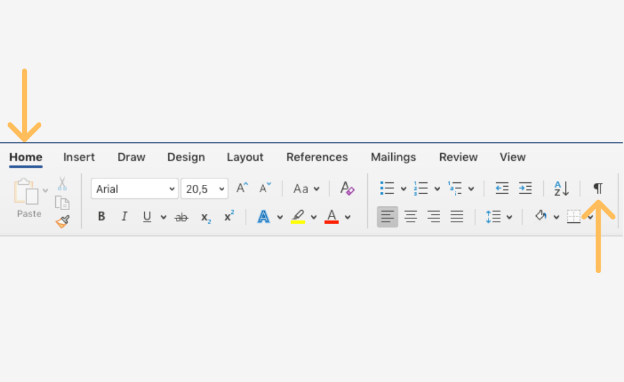
Baca juga: Cara Membuat Halaman Berbeda Di Word
Kesimpulan
Meskipun terdengar sepele, tetapi jika Anda tidak tahu bagaimana cara menghapus halaman di sebuah file Microsoft Word akan sulit untuk dilakukan. Terlebih jika Anda merupakan seorang pejuang skripsi yang memakai fitur section break untuk menambahkan penomoran halaman yang berbeda-beda maka menghapus halaman di Microsoft Word ini sudah pasti akan membutuhkan sedikit perjuangan.
Nah, maka dari itu, Anda bisa mengatasinya dengan menggunakan beberapa cara menghapus halaman di Microsoft Word yang sudah kami sampaikan diatas. Jadi meskipun Anda sudah menekan tombol delete berkali-kali tetapi halaman kosong di file Word Anda tak kunjung terhapus maka Anda sudah tidak perlu khawatir lagi.
Demikian informasi yang dapat kami sampaikan pada pembahasan kali ini mengenai cara menghilangkan halaman di Microsoft Word dengan mudah. Panduan cara diatas sudah kami sampaikan sejelas mungkin sehingga bisa Anda ikuti dengan mudah.
Semoga informasi yang kami sampaikan ini bisa memberikan manfaat bagi Anda semua atau setidaknya bisa menambah sedikit wawasan untuk Anda dalam menggunakan Microsoft Word. Terima kasih sudah mengunjungi website kami. Sampai jumpa kembali pada artikel-artikel kami yang menarik selanjutnya.





